ブログを運営している方の多くがGoogleアナリティクスを使っているかと思います。
自分のページに来た人がサイトを回遊してくれると直帰率が下がるので、直帰率は低いほうが嬉しいですが、あまりにも低いとアナリティクスコードが重複していてPVをダブルカウントしてしまっている可能性があります!
この場合の”低い”というのは直帰率が0%や10%以下のこと。
もしくは月の途中でプラグインを入れたりしたなら50%以下でも怪しいです。
今回は直帰率が低い時にアナリティクスコードが重複していないか調べる方法と、重複していた場合の直し方をまとめました。
直帰率の平均はどのくらい?
まずは直帰率の平均がわからないと自分のブログの直帰率が低いのか高いのかわかりませんよね。
どのようなサイトなのかによって平均は変わってきますが、ブログの場合は80%前後が平均と言われています。(ECサイトなどはもっと低いことも。)
回遊率が良いブログだと60%台になることもありますが、50%を切ることはほとんどありません。
もしあなたのブログの直帰率が50%以下ならこの後に紹介する調べ方で、アナリティクスコードが重複していないか調べてみてください。
なぜアナリティクスコードが重複すると直帰率が下がるの?
アナリティクスコードが重複しているとなぜ直帰率が下がるのでしょうか?
それは、PV(ページビュー)がダブルカウントされてしまうからなんです。
つまり1度の訪問で必ず2ページ見ていることになるので、“直帰していない”と判断されるんですよね。
そうなると、直帰率が0%や10%以下といった異常に低い数字になります。
もしくは月の途中で新しく入れたプラグインが原因でアナリティクスコードが重複してしまった場合、その月の直帰率がいつもよりも低くなったり、50%以下の数字になったりします。
アナリティクスコードが重複しているか調べる方法
ここからは、直帰率が低い原因がアナリティクスコードの重複なのか調べる方法を紹介します。
方法は2つあるのですが、まずは確実な方法から解説していきますね。
ソースを表示して調べる
アナリティクスコードが重複しているかどうかは自分のページのソースを見るとわかります。ソースに「UA-数字」からできたアナリティクスコードが2つ以上あると重複している状態です。
手順はまず自分のブログを開いた状態で右クリックし、ページのソースを表示。
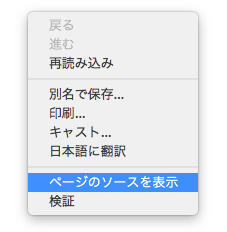
ソースの画面で「command+F」を押して検索窓を出し、そこに「UA-」と入力して検索してみてください。
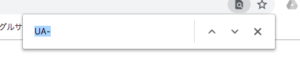
その時に「UA-」が3つ以上あるとコードが重複している可能性が高いです!
ちなみに、「”X-UA-Compatible” content= 」はアナリティクスコードではありません。
アナリティクスコードは「UA-数字(あなたのアナリティクスの番号)」なので、これが2つ以上あるならコードが重複してしまっているということになります。
右クリックしても「ソースを表示」が出ないときは、上のバーにある「表示」→「開発/管理」→「ソースを表示」から見ることができます。
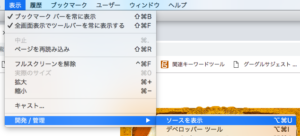
自分でアクセスしてみて調べる
アナリティクス画面を見ながら自分で自分のページにアクセスすることで調べることもできます。
ただ、これは100%ではないのでソースで確認するほうが確実です。コードの重複を直したあとに確認したい時などに使ってください。
手順は簡単で、パソコンでアナリティクスの画面を見ながらスマホで自分のブログを開くだけです。
アナリティクスコードが重複していると、どのページを開いても必ずそのページのリアルタイムPV数が2になります。
もちろん自分以外の誰かがそのページを開いているとそれ以上の数字になってしまうので、あまりアクセスがないページで行ってください。(例えば、お問い合わせフォームなど)
重複しているアナリティクスコードを直す方法
アナリティクスコードが重複して直帰率が低くなっている時は重複を直す必要があります。
重複していたからと言ってSEOに悪影響があったり収益に影響が出たりはしませんが、自分のブログを分析したい時に困るのでせひ直しておきましょう。
1、プラグインやテーマを確認
まずはアナリティクスのコードが重複している箇所を探します。可能性として考えられるのは、
- WordPressのテーマ
- All in One SEO
- Ultimate Google Analytics
- Google Analytics Dashboard for WordPress
主にこの4つです。
これらのテーマやプラグインのうち2つにアナリティクスIDを入れていた場合、コードが重複してしまうので、どれか1つにしなければいけません。
おすすめなのは、「All in One SEO」にIDを入れておいて、他からは削除する方法です。
なので、ここからは「All in One SEO」にIDを入れていると仮定して解説を進めていきますね。
2、テーマからIDを削除
アナリティクスIDをテーマに入れている場合、削除するのは簡単です。
・SANGOは、外観→カスタマイズ→サイトの基本設定→Google Analyticsの設定
ここにアナリティクスIDが入っていない状態にしましょう。(他のテーマはそれぞれ調べてみてください。)
3、プラグインを停止
続いて、「Ultimate Google Analytics」と「Google Analytics Dashboard for WordPress」の2つのプラグインを停止します。
「Ultimate Google Analytics」は自分のアクセスを解析データから除外するため、「Google Analytics Dashboard for WordPress」はWordpressのダッシュボードでアナリティクスのデータを見るために入れている人が多いかと思います。
自分のアクセスを除外したい人は、Chormeの拡張機能の「Google Analytics オプトアウト アドオン」を使うのがおすすめです。
重複が直ったかどうか確認しよう
最後にアナリティクスコードの重複が直ったかどうかの確認についてです。
確認するには、自分のページのソースを表示してアナリティクスコードが1つになっているのを確かめるのが一番です。
「All in One SEO」の設定によって正常な状態が違うので、ややこしく感じる人は、アナリティクスの画面を見ながらスマホなどで自分のページを開き、その瞬間にそのページのPV数が2になっていないことを確かめるのもけっこう便利な方法です。
アナリティクスコードが1つも表示されない場合
「All in One SEO」だけにアナリティクスIDを入れ、その他のプラグインやテーマからIDを削除してソースを見ると、アナリティクスコードが1つも表示されないことがあります。
これはなぜかと言うと、あなたが「All in One SEO」で自分のトラッキングを除外する設定をしているから。
設定のこの部分のチェックのことです↓
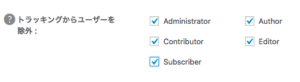
この5つにチェックを入れている人が多いと思いますが、ここにチェックが入っていると自分のパソコンから自分のページのソースを見た時にアナリティクスコードが表示されません。
なので、
- All in One SEOにアナリティクスIDを入れている
- トラッキングを除外する設定をしている
- ソースにアナリティクスコードが1つも表示されない
この3つが全て当てはまる人は正常にコードを設置できているということです。
正常な直帰率になるのは修正後から
アナリティクスコードの重複が修正できたら、その後から正常な直帰率になります。
それまでの直帰率は変わらないので、その月全体の直帰率がすぐに正常な数字になるわけではありません。
日ごとの直帰率が平均的な数字になっていれば問題ないので安心してください。
まとめ

直帰率が異常に低い場合はアナリティクスコードが重複している可能性大です!
重複しているからと言ってSEO的に不利になるなどのデメリットはありませんが、解析データがきちんと取れませんし、そのままにしておくのはなんだか気持ち悪いですよね。
直すのは意外と簡単なので、気が付いたときにサクッと直してしまいましょう!





